
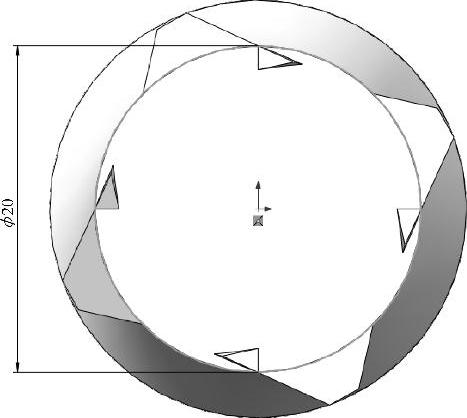
图3-35 绘制草图并标注尺寸1
Step01单击实体模型上表面,使其成为草图绘制平面。单击【标准视图】工具栏中的 【正视于】按钮,并单击【草图】工具栏中的
【正视于】按钮,并单击【草图】工具栏中的 【草图绘制】按钮,进入草图绘制状态。使用【草图】工具栏中的
【草图绘制】按钮,进入草图绘制状态。使用【草图】工具栏中的 【圆弧】、
【圆弧】、 【智能尺寸】工具,绘制如图3-35所示的草图。单击
【智能尺寸】工具,绘制如图3-35所示的草图。单击 【退出草图】按钮,退出草图绘制状态。
【退出草图】按钮,退出草图绘制状态。
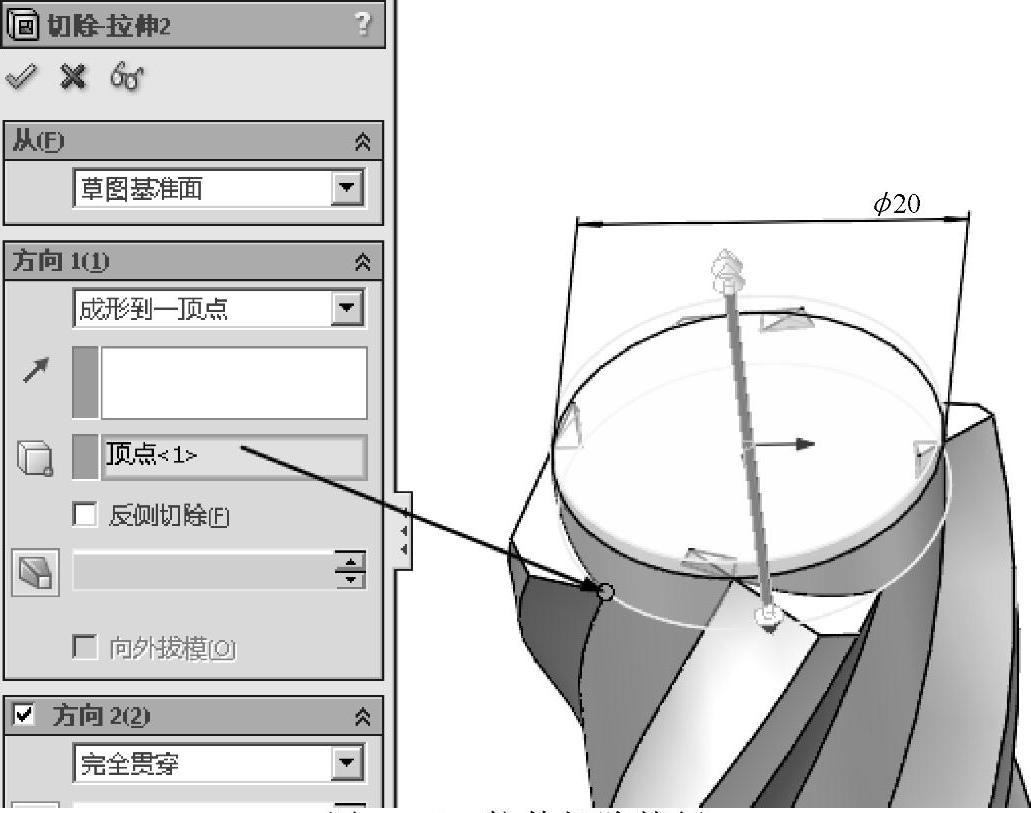
图3-36 拉伸切除特征
Step02单击【特征】工具栏中的 【切除-拉伸】按钮,弹出【切除-拉伸】属性管理器。在【方向1】选项组中,设置【终止条件】为【成形到一顶点】,
【切除-拉伸】按钮,弹出【切除-拉伸】属性管理器。在【方向1】选项组中,设置【终止条件】为【成形到一顶点】, 【顶点】选择为扫描特征图示的端点,在【方向2】选项组中,设置【终止条件】为【完全贯穿】,单击
【顶点】选择为扫描特征图示的端点,在【方向2】选项组中,设置【终止条件】为【完全贯穿】,单击 【确定】按钮,生成拉伸切除特征,如图3-36所示。
【确定】按钮,生成拉伸切除特征,如图3-36所示。
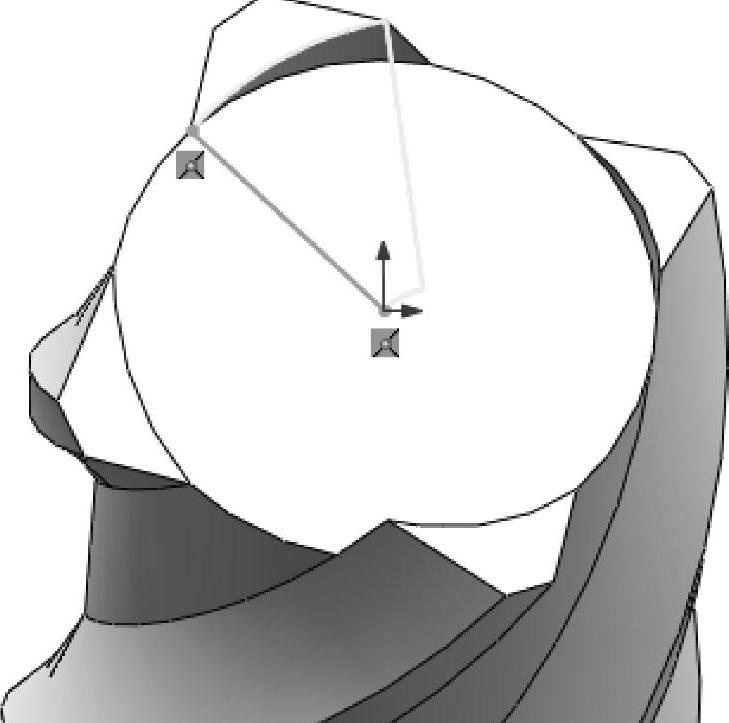
图3-37 绘制草图并标注尺寸2
Step03单击切除拉伸2特征切除后的上表面,使其成为草图绘制平面。单击【标准视图】工具栏中的 【正视于】按钮,并单击【草图】工具栏中的
【正视于】按钮,并单击【草图】工具栏中的 【草图绘制】按钮,进入草图绘制状态。使用【草图】工具栏中的
【草图绘制】按钮,进入草图绘制状态。使用【草图】工具栏中的 【直线】工具,绘制如图3-37所示的草图。单击
【直线】工具,绘制如图3-37所示的草图。单击 【退出草图】按钮,退出草图绘制状态。
【退出草图】按钮,退出草图绘制状态。

图3-38 扫描曲面特征1
Step04选择【插入】│【曲面】│【扫描曲面】菜单命令,弹出【曲面-扫描】属性管理器。在【轮廓和路径】选项组中,单击 【轮廓】按钮,在图形区域中选择草图5中的直线,单击
【轮廓】按钮,在图形区域中选择草图5中的直线,单击 【路径】按钮,在图形区域中选择实体模型的图示边线;在【选项】选项组中,设置【方向/扭转控制】为【随路径变化】,单击
【路径】按钮,在图形区域中选择实体模型的图示边线;在【选项】选项组中,设置【方向/扭转控制】为【随路径变化】,单击 【确定】按钮,如图3-38所示。
【确定】按钮,如图3-38所示。
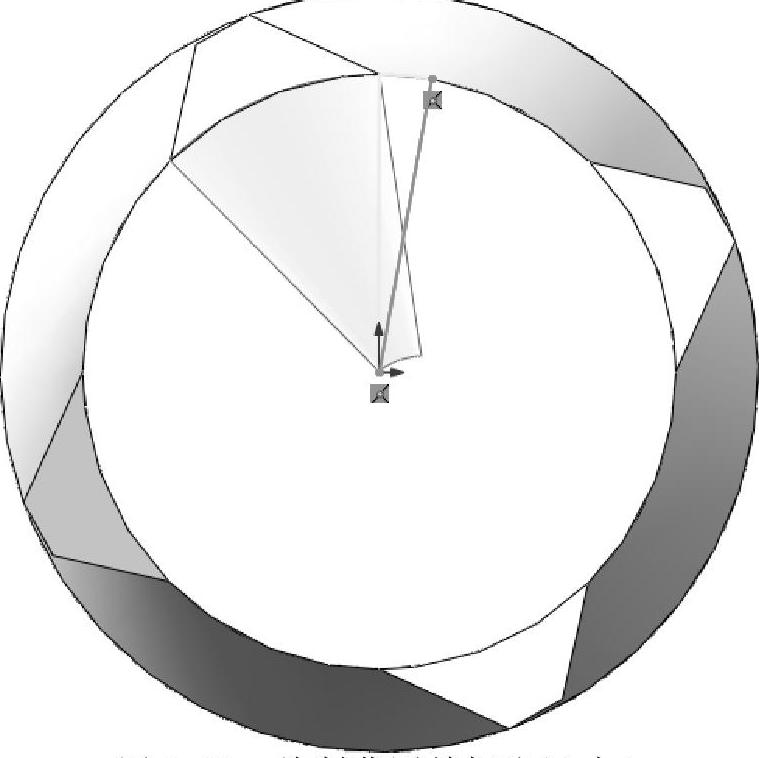 (www.xing528.com)
(www.xing528.com)
图3-39 绘制草图并标注尺寸3
Step05单击实体模型的上表面,使其成为草图绘制平面。单击【标准视图】工具栏中的 【正视于】按钮,并单击【草图】工具栏中的
【正视于】按钮,并单击【草图】工具栏中的 【草图绘制】按钮,进入草图绘制状态。使用【草图】工具栏中的
【草图绘制】按钮,进入草图绘制状态。使用【草图】工具栏中的 【直线】工具,绘制如图3-39所示的草图。单击
【直线】工具,绘制如图3-39所示的草图。单击 【退出草图】按钮,退出草图绘制状态。
【退出草图】按钮,退出草图绘制状态。

图3-40 扫描曲面特征2
Step06选择【插入】│【曲面】│【扫描曲面】菜单命令,弹出【曲面-扫描】属性管理器。在【轮廓和路径】选项组中,单击 【轮廓】按钮,在图形区域中选择草图6中的直线,单击
【轮廓】按钮,在图形区域中选择草图6中的直线,单击 【路径】按钮,在图形区域中选择实体模型的图示边线;在【选项】选项组中,设置【方向/扭转控制】为【随路径变化】,单击
【路径】按钮,在图形区域中选择实体模型的图示边线;在【选项】选项组中,设置【方向/扭转控制】为【随路径变化】,单击 【确定】按钮,如图3-40所示。
【确定】按钮,如图3-40所示。
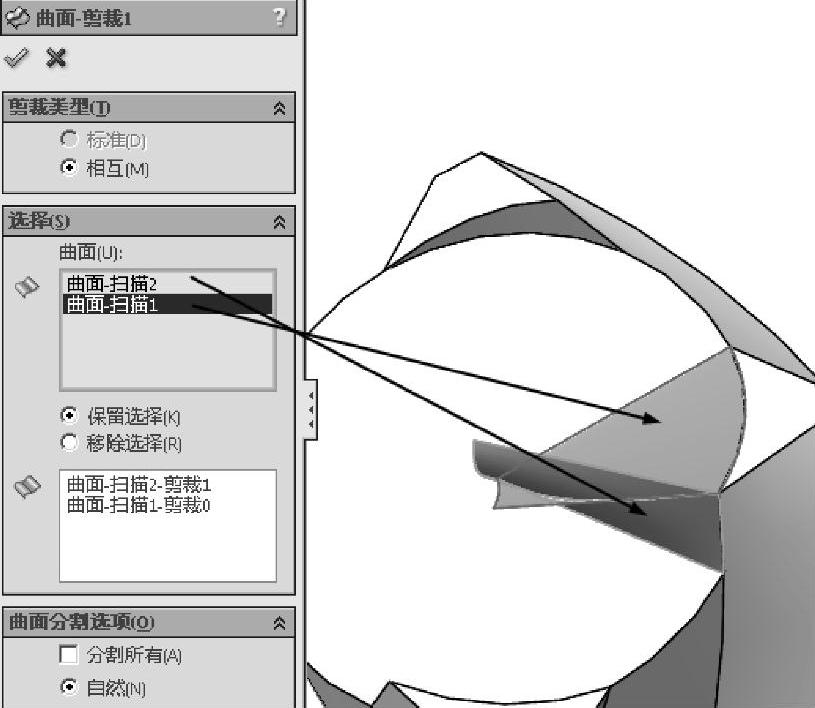
图3-41 曲面剪裁
Step07单击【曲面】工具栏中的 【剪裁曲面】按钮,在【剪裁类型】中勾选【相互】选项,在【选择】中,选择曲面扫描1和曲面扫描2特征,勾选【保留选择】,在【要保留的部分】中,选择两个曲面外表面,在【曲面分割选项】中勾选【自然】选项。单击
【剪裁曲面】按钮,在【剪裁类型】中勾选【相互】选项,在【选择】中,选择曲面扫描1和曲面扫描2特征,勾选【保留选择】,在【要保留的部分】中,选择两个曲面外表面,在【曲面分割选项】中勾选【自然】选项。单击 【确定】按钮,剪裁曲面,如图3-41所示。
【确定】按钮,剪裁曲面,如图3-41所示。
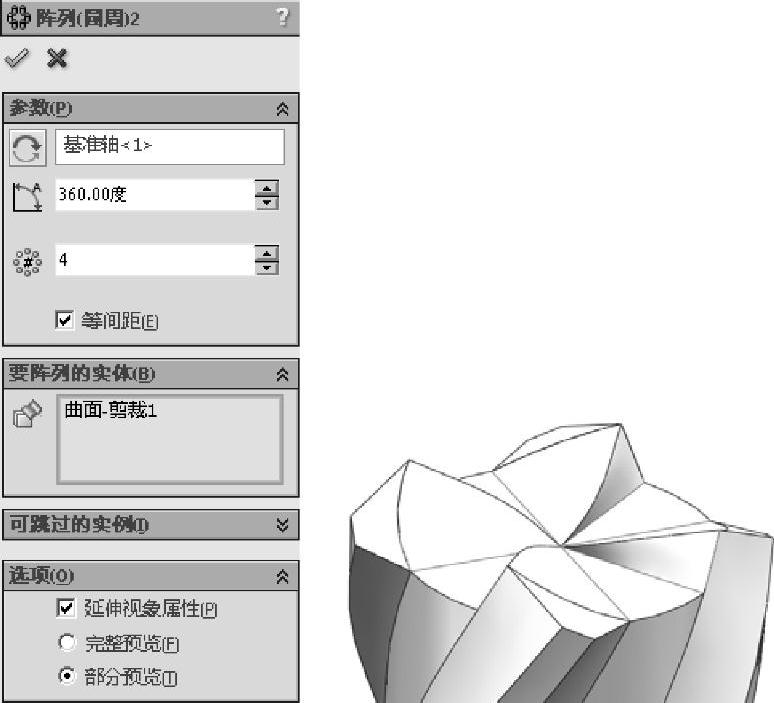
图3-42 生成特征圆周阵列
Step08单击【特征】工具栏中的 【圆周阵列】按钮,弹出【阵列(圆周)】属性管理器。在【参数】选项组中,单击
【圆周阵列】按钮,弹出【阵列(圆周)】属性管理器。在【参数】选项组中,单击 【阵列轴1】选择框,在【特征管理器设计树】中单击【基准轴<1>】图标,设置
【阵列轴1】选择框,在【特征管理器设计树】中单击【基准轴<1>】图标,设置 【范例数】为4,勾选【等间距】选项;在【要阵列的特征】选项组中,单击【要阵列的实体】选择框,在图形区域中选择模型的【曲面-裁剪1】特征,单击
【范例数】为4,勾选【等间距】选项;在【要阵列的特征】选项组中,单击【要阵列的实体】选择框,在图形区域中选择模型的【曲面-裁剪1】特征,单击 【确定】按钮,生成特征圆周阵列,如图3-42所示。
【确定】按钮,生成特征圆周阵列,如图3-42所示。
免责声明:以上内容源自网络,版权归原作者所有,如有侵犯您的原创版权请告知,我们将尽快删除相关内容。




